عندما تفكر في إنشاء موقع إلكتروني جديد سيكون عليك أخذ بعض الخطوات المسلم بها مثل حجز نطاق الموقع (الدومين) وحجز الاستضافة الخاصة به وغيرها.
محتويات المقال
حل مشكلة الموقع لا يعمل بدون www
في بعض الأحيان ستواجه مشكلة الموقع لا يفتح بدون .www قبل اسم النطاق؛ فتجد إنك عندما تريد الدخول على موقعك بعد إطلاقه يجب عليك كتابة www.your-domain.com حصرًا، ولو حاولت كتابة اسم الموقع بدون .www في البداية مثل: your-domain.com ستجد إنه لا يفتح او لا يعمل ، رغم أن من الطبيعي هو أن يفتح بأي من كلا الطريقتين
وتظهر لك صفحة موقعك كالصور التاليه
فماذا تفعل لو واجهت أو حدثت هذة المشكلة ؟ إليك الحل.
من هنا شرح حل مشكلة الموقع لا يعمل بدون www
في هذا الحل سيكون عليك التوجه إلى الـ CPanel الخاصة باستضافة موقعك وكتابة كود في أحد الملفات هناك وهو (.htaccess).
تنبيه هام
برجاء أخذ نسخة احتياطية من الملف قبل إجراء أي تعديل على الكود حتى تستطيع الرجوع إلى النسخة الحالية منه إذا قمت بشيء خاطئ أثناء التنفيذ.
ستفتح موقع الاستضافة، سواء كان GoDaddy أو BlueHost أو HostGator أو ميكا هوست أو غيرهم، واكتب بيانات الدخول لفتح حسابك.
وسانتابع الآن كيفية الوصول إلى CPanel على موقعي GoDaddy و BlueHost ، فإذا كنت على استضافة غيرهما، لن يكون من الصعب عليك أن تستكشف موضعها وحدك كالمثالين السابقين .
الوصول إلى صفحة CPanel في GoDaddy
أولا عند فتح حسابك ستجد صفحة My Products أمامك تلقائيًا، فإن لم تجدها؛ اضغط على علامة حسابك في أعلى الصفحة بأقصى اليمين، واختر منها My Products.
ثانيا لو كانت خطتك تتضمن الوصول إلى CPanel ، فسوف تجد في المنتجات عنصر Web Hosting، قم بالضغط على زر Manage أمامه.
ثالثا في الصفحة التالية سيتم عرض كل المواقع التي لديك على هذه الاستضافة، فقط قم بالضغط على زر Manage الخاص بالموقع الذى به المشكلة.
رابعا في هذه الخطوة ستكون قد وصلت إلى صفحة CPanel ، وستقوم بفتح File Manager تحت قسم Files.
الوصول إلى صفحة CPanel في BlueHost
اولا عند فتح حسابك ستجد قائمة على اليسار،فقط اختر منها Advanced
ثانيا سترى أمامك الآن صفحة CPanel، وستجد فيها قسم Files، اختر منه File Manager.
إضافة الكود لحل مشكلة الموقع لا يفتح بدون www
- بعد الخطوات السابقة ستجد أنك أمام جميع ملفات موقعك، وما تبقى لحل المشكلة هو إضافة كود معين في الملف المخصص له، ولعمل ذلك ستقوم بالتالي—>
- في القائمة الجانبية قم باختيار مجلد public_html.
- في محتوى هذا المجلد ستجد ملف يسمى .htaccess قم بالضغط عليه بزر الفأرة الأيمن لإظهار القائمة المختصرة له.
- ثم اختر Edit أو تعديل على حس لغة ال CPanel لتقوم بتعديل الملف.
5. وهو الأهم فى الشرح اجمالا نرجو التركيز حيث أنك ستجد كود فى الملف Function يدعى <IfModule mod_rewrite.c> ستقوم بكتابة هذا الكود التالى تحتها مباشرة
نسخ الكود
RewriteEngine on
RewriteCond %{HTTP_HOST} !^www\.
RewriteRule ^(.*)$ http://www.%{HTTP_HOST}/$1 [R=301,L]
كما هو موضح بالصورة الكود القديم
ودا الكود الجديد بعد التعديل
- احفظ التعديلات، وقم باختبار الموقع.
الآن ستجد أن المشكلة قد تم حلها، وإنك تستطيع فتح الموقع بدون كتابة www قبل اسم النطاق.
جدير بالذكر
احتفظ بهذا المقال دومًا في المفضلة لديك، لأن أي تغيير تقوم به في القالب الخاص بموقعك أو أي تحديث للمنصة التي تستخدمها مثل ووردبريس أو بلوجر سيقوم بحذف هذا الكود لأنه سيعيد ملف .htaccess إلى وضعه الافتراضي
فسوف تكون مضطر وقتها إلى إعادة الخطوات السابقة لحل المشكلة بعد التحديثات والتعديلات التي أجُريت على الموقع.
وهذا شرح بالفيديو لهذة الخطوات
والآن هل ساعدتك هذة المقالة فى حل مشكلة الموقع لا يفتح بدون www ؟ وهل هذا الشرح كافى ؟ ننتظر ردوكم واقتراحاتكم
سُبْحَانَكَ لَا عِلْمَ لَنَا إِلَّا مَا عَلَّمْتَنَا ۖ إِنَّكَ أَنتَ الْعَلِيمُ الْحَكِيمُ
ودمتم فى خير صحة وعافية متابعينا الكرام
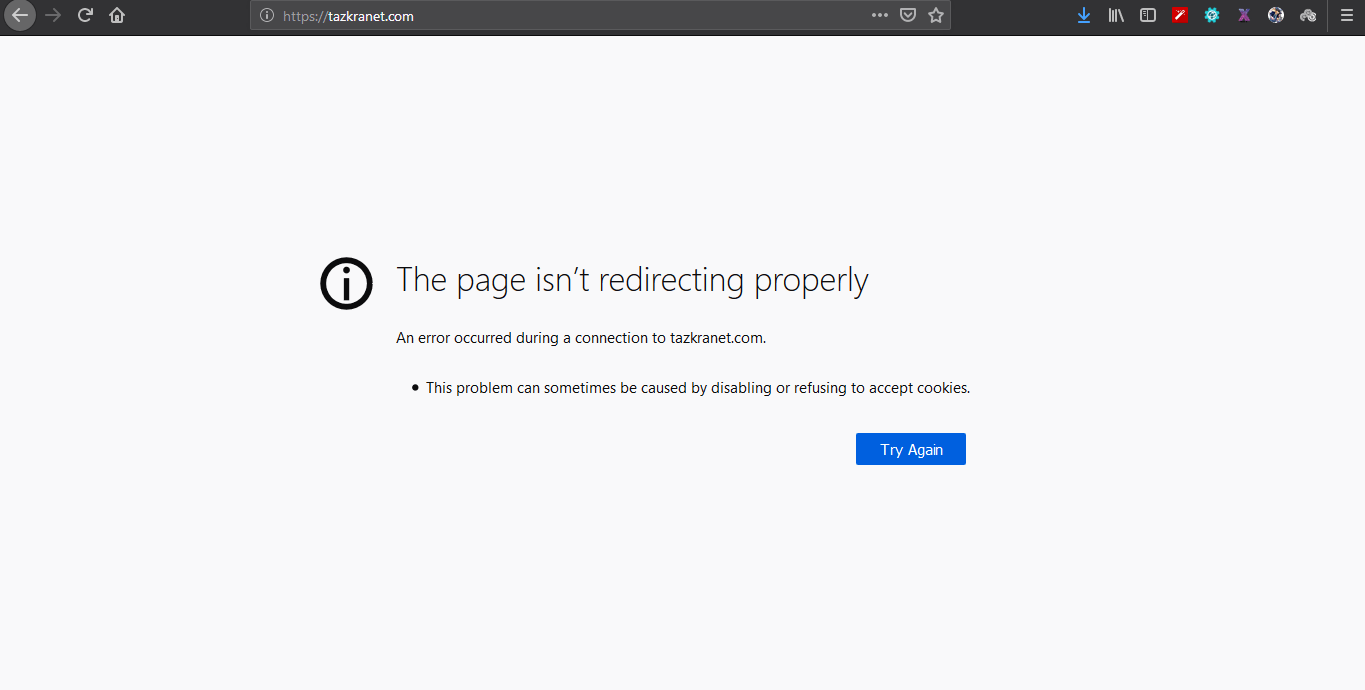
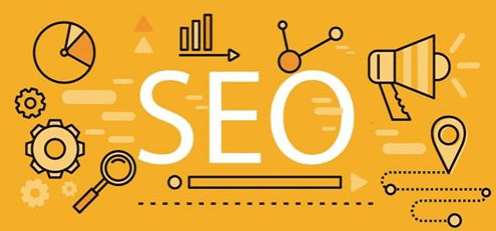


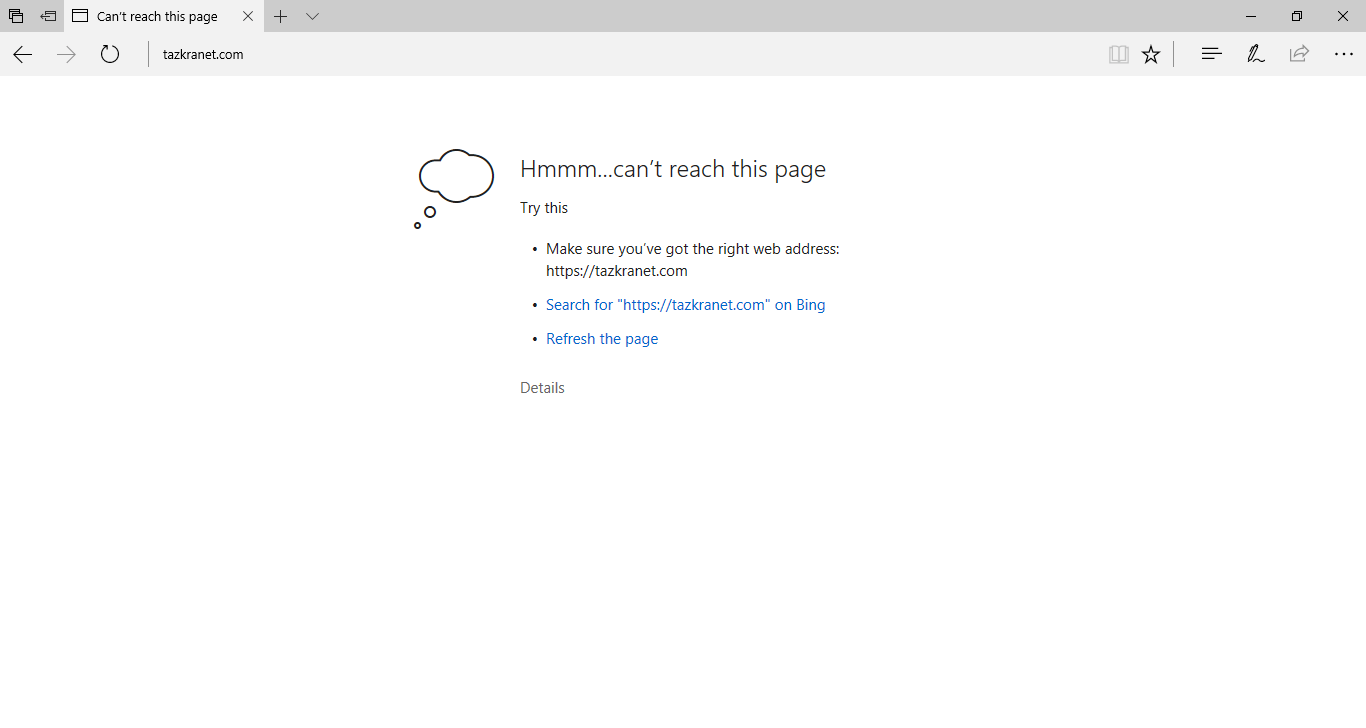
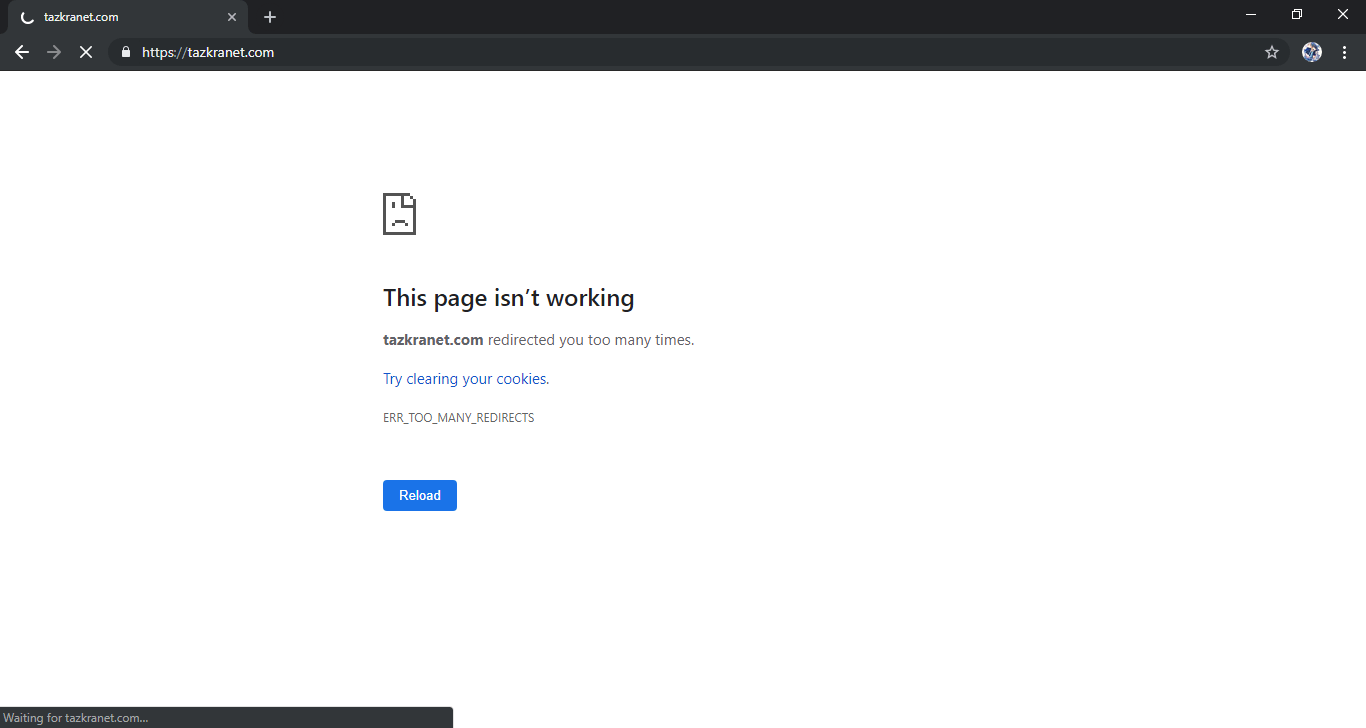
















اخي مشكور علي هذا المقال الرائع ولكني مشكلتي تختلف مع هذا الموضوع ان مدونتي علي منصة بلوجر ودومين بلوجر والدومين يعمل طبيعيا بدون اضافة www ولكن عند اضافة www الي الدومين يتوقف عن العمل وذلك تسبب في رفضي من ادسنس ارجو منك مساعدتي في حل هذة المشكلة واكون شاكرا لك رابط مدونتي هوا
apk-android2019.blogspot.com
اهلا وسهلا بك استاذ ahmed
أحزنني عدم قبولك في ادسنس
ولكن هذا الشرح مطبق على وورد بريس ولكن نعدك بأننا سوف نبحث عن حل هذة المشكلة لبلوجر وسيتم وشرحها قريبا باذن الله
تقبل خالص تحياتي